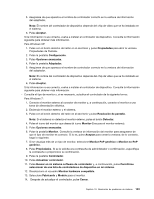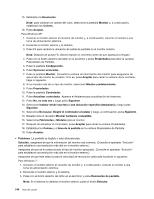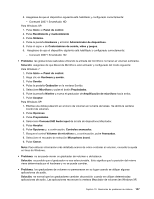Lenovo ThinkPad Edge E125 (Spanish) User Guide - Page 166
Batería y alimentación, Problemas de batería
 |
View all Lenovo ThinkPad Edge E125 manuals
Add to My Manuals
Save this manual to your list of manuals |
Page 166 highlights
la ventana Control de volumen) y se les permite cambiar los valores a ellas mismas. Un ejemplo es el reproductor multimedia de Windows. Normalmente la aplicación tiene graduadores disponibles para controlar el sonido desde dentro de la aplicación. • Problema: no caben todos los graduadores de volumen en la ventana Control de volumen en Windows XP. Solución: pulse las teclas Ctrl+S mientras la ventana de control de volumen sea la ventana activa y conmútela a un tamaño más pequeño. • Problema: el graduador de balance no puede silenciar completamente un canal. Solución: el control está diseñado con el objeto de compensar las pequeñas diferencias de balance y no silencia por completo ninguno de los dos canales. • Problema: no existe ningún control de volumen para sonido MIDI en la ventana Mezclador de volumen (en Windows XP, la ventana Control de volumen). Solución: utilice el control de volumen de hardware. En Windows XP, utilice el control de volumen de hardware o el control de volumen Onda en la ventana Control de volumen. Esto se debe a que el Software del sintetizador incorporado no soporta el control. • Problema: el sonido no se puede desactivar completamente incluso si establece el control de volumen Maestro al mínimo. Solución: puede seguir oyendo algún sonido incluso si ha establecido el control de volumen Maestro al mínimo. Para desactivar el sonido completamente, vaya al control de volumen Maestro y seleccione Silenciar altavoces (en Windows XP, Silencio). • Problema: cuando conecta un auricular al sistema mientras se reproduce sonido, un altavoz no produce sonido en la modalidad MULTI-STREAM en SmartAudio (Windows 7). Solución: mientras el auricular está conectado, el "streaming" se redirige automáticamente a éste. Si desea escuchar el sonido otra vez desde los altavoces, asegúrese de establecer los altavoces como dispositivo predeterminado. El procedimiento es el siguiente: 1. Pulse Inicio ➙ Panel del control ➙ Todos los elementos del panel de control. 2. Pulse el icono SmartAudio. Se abre la ventana SmartAudio. 3. Observe los dispositivos de reproducción. Si ha conectado un auricular, el auricular se establecerá automáticamente como el dispositivo predeterminado y se seleccionará el icono para dicho auricular. 4. Para establecer un dispositivo diferente como dispositivo predeterminado, únicamente debe efectuar una doble pulsación en el icono para los altavoces. Ese icono ahora tendrá una marca de selección. 5. Reproduzca algún sonido utilizando un programa de música como, por ejemplo, Windows Media Player. Compruebe que el sonido procede de los altavoces. Para obtener más detalles, consulte la Ayuda de SmartAudio. Batería y alimentación Este apartado le indica qué debe hacer si tiene un problema de batería y alimentación. Este apartado incluye cinco temas: batería, adaptador de alimentación CA, energía, botón de encendido, encendido y suspensión (espera) e hibernación. Revise estos temas para buscar la información relacionada. Problemas de batería • Problema: la batería no se puede cargar completamente mediante el método de apagado en el tiempo de carga estándar para el sistema. Solución: puede que la batería se haya descargado en exceso. Realice lo siguiente: 148 Guía del usuario